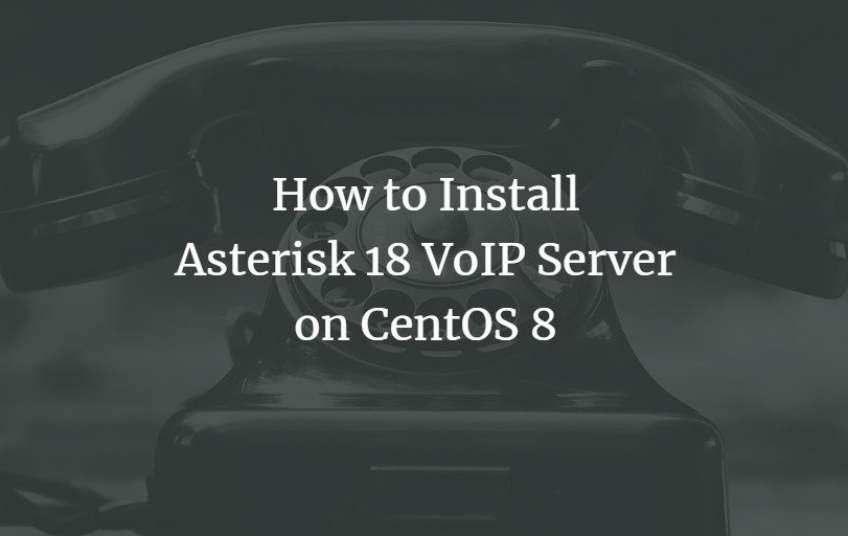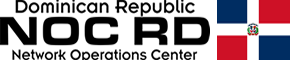Asterisk es un potente servidor VoIP y PBX digital lanzado bajo una licencia de código abierto, por lo que puede usarlo de forma gratuita. VoIP es una tecnología que se utiliza para establecer y controlar llamadas telefónicas entre varios puntos finales. Se utiliza en puertas de enlace VoIP, servidores de conferencias, centros de llamadas, operadores e instituciones gubernamentales de todo el mundo. Se ejecuta en Linux, BSD y OS X y le permite convertir su sistema o servidor local en un servidor de comunicaciones.
Prerrequisitos:
-
Un servidor que ejecuta CentOS 8.
-
Se configura una contraseña de root en el servidor.
Empezando:
De forma predeterminada, SELinux está habilitado en CentOS 8. Por lo tanto, primero deberá deshabilitarlo. Para deshabilitarlo, edite el archivo de configuración de SELinux:
nano /etc/selinux/configCambie la siguiente línea:
SELINUX=disabledGuarde y cierre el archivo, luego reinicie su sistema para aplicar los cambios.
Instale las herramientas necesarias:
Asterisk requiere varios paquetes que necesita instalar en su servidor. Primero, instale el repositorio EPEL con el siguiente comando:
dnf install https://dl.fedoraproject.org/pub/epel/epel-release-latest-8.noarch.rpmA continuación, habilite el repositorio de PowerTools con el siguiente comando:
dnf config-manager --set-enabled PowerToolsA continuación, instale otros paquetes y herramientas de desarrollo con el siguiente comando:
dnf install wget gcc gcc-c++ svn make bzip2 patch libedit-devel uuid-devel libuuid-devel libxml2-devel sqlite sqlite-devel nano openssl openssl-devel -y
dnf groupinstall "Development Tools"Una vez instalados todos los paquetes necesarios, puede continuar con el siguiente paso.
Instale Jansson y PJSIP:
A continuación, deberá instalar Jansson en su sistema. Se utiliza para la codificación y decodificación de datos multimedia.
Primero, descárguelo del repositorio de Git usando el siguiente comando:
git clone https://github.com/akheron/jansson.gitA continuación, cambie el directorio al directorio descargado y compílelo usando el siguiente comando:
cd jansson
autoreconf -i
./configure --prefix=/usr/
make
make installA continuación, deberá instalar PJSIP en su sistema. Es una biblioteca que se utiliza para implementar los protocolos SIP, SDP, RTP, STUN, TURN e ICE.
Primero, descárgalo usando el siguiente comando:
cd
git clone https://github.com/pjsip/pjproject.gitA continuación, cambie el directorio al directorio descargado y compílelo usando el siguiente comando:
cd pjproject
./configure CFLAGS="-DNDEBUG -DPJ_HAS_IPV6=1" --prefix=/usr --libdir=/usr/lib64 --enable-shared --disable-video --disable-sound --disable-opencore-amr
make dep
make
make install
ldconfigUna vez que haya terminado, puede proceder a instalar el Asterisk.
Instalar Asterisk:
Primero, navegue a su directorio de inicio y descargue la última versión de Asterisk con el siguiente comando:
cd
wget https://downloads.asterisk.org/pub/telephony/asterisk/asterisk-18-current.tar.gzUna vez que se complete la descarga, extraiga el archivo descargado con el siguiente comando:
tar -xvzf asterisk-18-current.tar.gzA continuación, cambie el directorio al directorio extraído con el siguiente comando:
cd asterisk-18.4.0/A continuación, configure el Asterisk con el siguiente comando:
./configure --libdir=/usr/lib64Debería ver el siguiente resultado:
configure: Menuselect build configuration successfully completed
.$$$$$$$$$$$$$$$=..
.$7$7.. .7$$7:.
.$$:. ,$7.7
.$7. 7$$$$ .$$77
..$$. $$$$$ .$$$7
..7$ .?. $$$$$ .?. 7$$$.
$.$. .$$$7. $$$$7 .7$$$. .$$$.
.777. .$$$$$$77$$$77$$$$$7. $$$,
$$$~ .7$$$$$$$$$$$$$7. .$$$.
.$$7 .7$$$$$$$7: ?$$$.
$$$ ?7$$$$$$$$$$I .$$$7
$$$ .7$$$$$$$$$$$$$$$$ :$$$.
$$$ $$$$$$7$$$$$$$$$$$$ .$$$.
$$$ $$$ 7$$$7 .$$$ .$$$.
$$$$ $$$$7 .$$$.
7$$$7 7$$$$ 7$$$
$$$$$ $$$
$$$$7. $$ (TM)
$$$$$$$. .7$$$$$$ $$
$$$$$$$$$$$$7$$$$$$$$$.$$$$$$
$$$$$$$$$$$$$$$$.
configure: Package configured for:
configure: OS type : linux-gnu
configure: Host CPU : x86_64
configure: build-cpu:vendor:os: x86_64 : pc : linux-gnu :
configure: host-cpu:vendor:os: x86_64 : pc : linux-gnu :A continuación, ejecute el siguiente comando para instalar complementos adicionales que desee instalar con Asterisk.
make menuselectDebería ver la siguiente página:
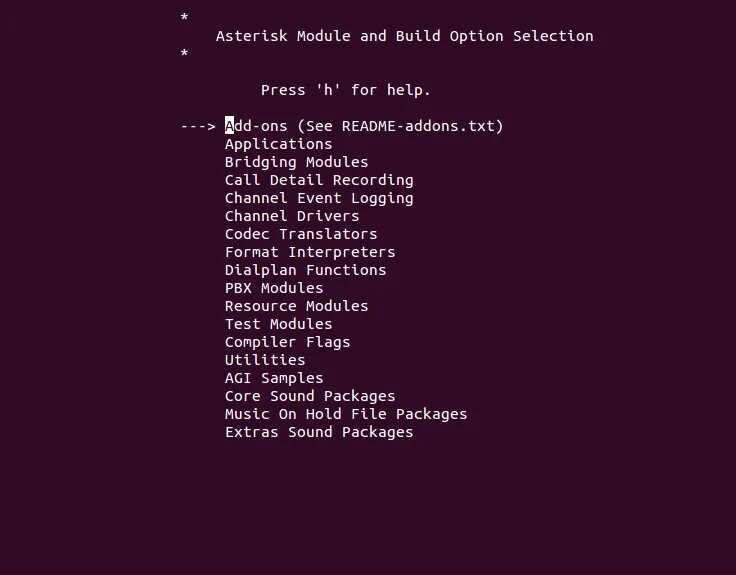
Seleccione Add-ons y pulsa Enter . Debería ver la siguiente página:
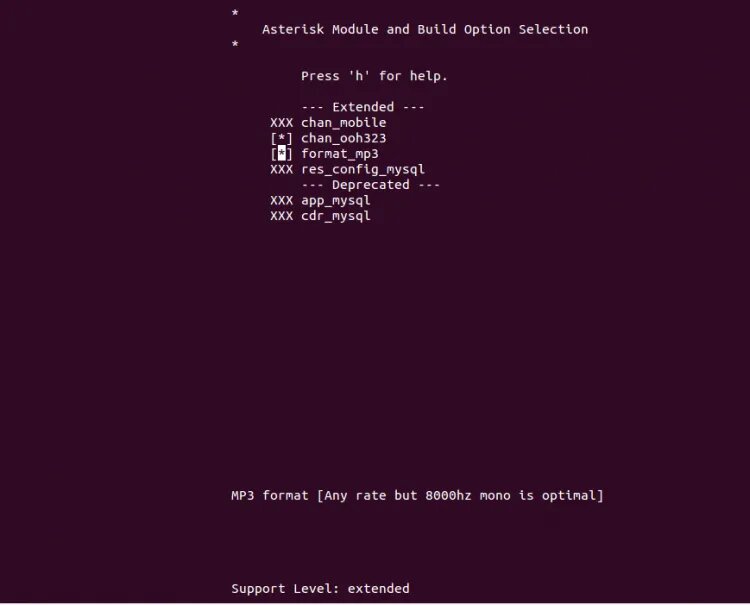
Seleccione sus complementos requeridos y presione Enter para seleccionarlo, luego presione ESC para regresar al menú principal:
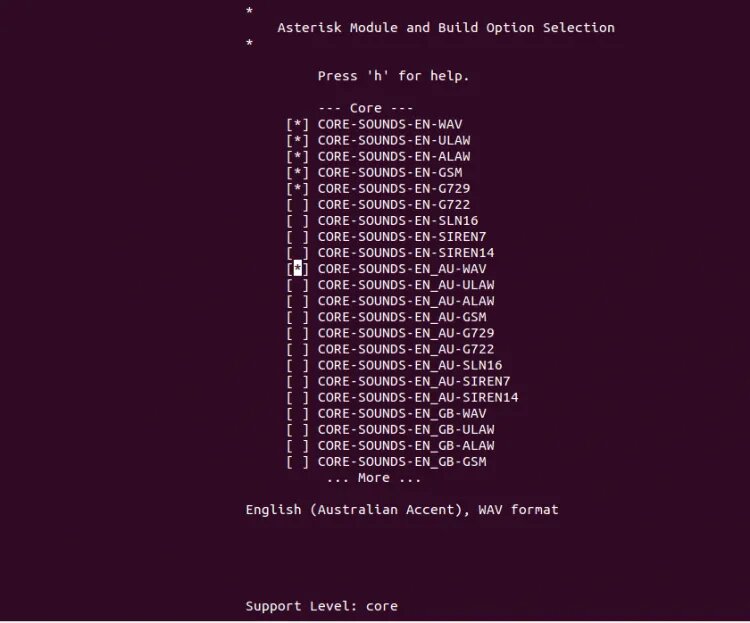
Seleccione el paquete de sonido Core requerido y presione Enter para seleccionarlo. A continuación, presione ESC para regresar, seleccione paquetes MOH como se muestra a continuación:
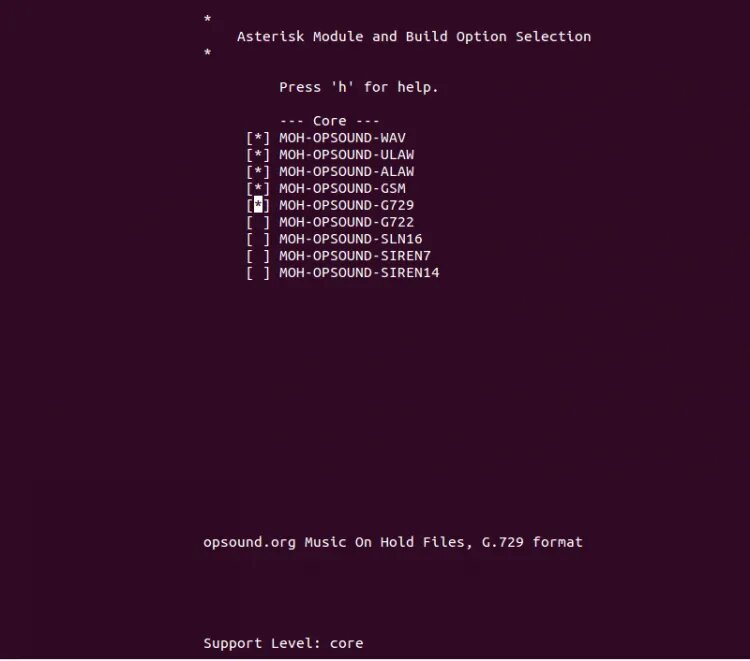
Seleccione sus paquetes requeridos y presione Enter para seleccionarlos. A continuación, presione ESC para regresar, seleccione Paquetes adicionales como se muestra a continuación:
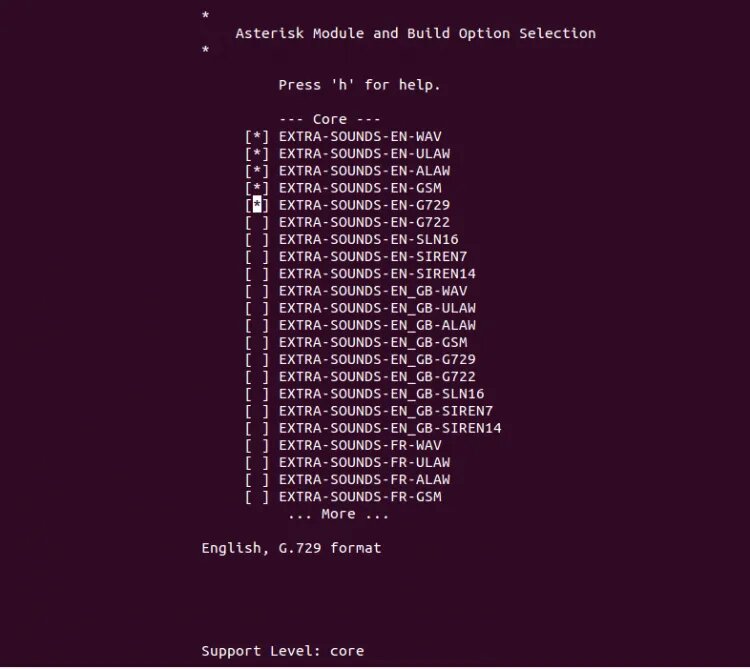
Seleccione sus paquetes requeridos y presione Enter para seleccionarlos. Luego, presione el botón ESC. Debería ver la siguiente página:
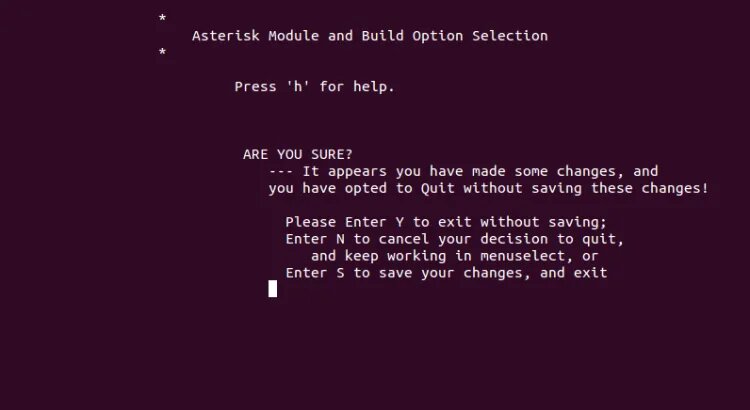
Presione S para guardar los cambios y salir.
A continuación, ejecute el siguiente comando para instalar todas las dependencias necesarias:
contrib/scripts/get_mp3_source.shA continuación, construya el Asterisk con el siguiente comando:
makeDebería ver el siguiente resultado:
+--------- Asterisk Build Complete ---------+
+ Asterisk has successfully been built, and +
+ can be installed by running: +
+ +
+ make install +
+-------------------------------------------+
make install
+---- Asterisk Installation Complete -------+
+ +
+ YOU MUST READ THE SECURITY DOCUMENT +
+ +
+ Asterisk has successfully been installed. +
+ If you would like to install the sample +
+ configuration files (overwriting any +
+ existing config files), run: +
+ +
+ For generic reference documentation: +
+ make samples +
+ +
+ For a sample basic PBX: +
+ make basic-pbx +
+ +
+ +
+----------------- or ---------------------+
+ +
+ You can go ahead and install the asterisk +
+ program documentation now or later run: +
+ +
+ make progdocs +
+ +
+ **Note** This requires that you have +
+ doxygen installed on your local system +
+-------------------------------------------+A continuación, instale el Asterisk con el siguiente comando:
make samples
make config
ldconfigConfigurar Asterisk
A continuación, deberá crear un usuario dedicado para ejecutar Asterisk. Puede crear un usuario y un grupo con el siguiente comando:
groupadd asterisk
useradd -r -d /var/lib/asterisk -g asterisk asteriskA continuación, agregue el usuario de audio y marcado al grupo Asterisk con el siguiente comando:
usermod -aG audio,dialout asteriskA continuación, establezca la propiedad de los directorios de Asterisk como usuario de asterisco con el siguiente comando:
chown -R asterisk.asterisk /etc/asterisk /var/{lib,log,spool}/asterisk /usr/lib64/asteriskA continuación, edite el archivo /etc/sysconfig/asterisk:
nano /etc/sysconfig/asteriskDescomente las siguientes líneas:
AST_USER="asterisk"
AST_GROUP="asterisk"Guarde y cierre el archivo, luego edite el archivo /etc/asterisk/asterisk.conf:
nano /etc/asterisk/asterisk.confDescomente las siguientes líneas:
runuser = asterisk ; The user to run as.
rungroup = asterisk ; The group to run as.Guarde y cierre el archivo cuando haya terminado. Luego, reinicie el servicio Asterisk para aplicar los cambios.
systemctl restart asteriskA continuación, habilite el servicio Asterisk para que se inicie al reiniciar el sistema:
systemctl enable asteriskPara verificar el estado del servicio Asterisk, ejecute el siguiente comando:
systemctl status asteriskDebería obtener el siguiente resultado:
? asterisk.service - LSB: Asterisk PBX
Loaded: loaded (/etc/rc.d/init.d/asterisk; generated)
Active: active (running) since Sat 2021-05-22 08:19:08 EDT; 15s ago
Docs: man:systemd-sysv-generator(8)
Process: 70883 ExecStart=/etc/rc.d/init.d/asterisk start (code=exited, status=0/SUCCESS)
Main PID: 70914 (asterisk)
Tasks: 81 (limit: 25014)
Memory: 36.8M
CGroup: /system.slice/asterisk.service
??70912 /bin/sh /usr/sbin/safe_asterisk
??70914 /usr/sbin/asterisk -f -vvvg -c
May 22 08:19:08 centos8 systemd[1]: Starting LSB: Asterisk PBX...
May 22 08:19:08 centos8 asterisk[70883]: Starting asterisk:Verificar Asterisk
En este punto, Asterisk está instalado y configurado. Ahora puede verificar el Asterisk usando el siguiente comando:
asterisk -rvvSi todo está bien, debería obtener el siguiente resultado:
Asterisk 18.4.0, Copyright (C) 1999 - 2021, Sangoma Technologies Corporation and others.
Created by Mark Spencer <Esta dirección de correo electrónico está siendo protegida contra los robots de spam. Necesita tener JavaScript habilitado para poder verlo.>
Asterisk comes with ABSOLUTELY NO WARRANTY; type 'core show warranty' for details.
This is free software, with components licensed under the GNU General Public
License version 2 and other licenses; you are welcome to redistribute it under
certain conditions. Type 'core show license' for details.
=========================================================================
Running as user 'asterisk'
Running under group 'asterisk'
Connected to Asterisk 18.4.0 currently running on centos8 (pid = 70914)
centos8*CLI> Ahora, ejecute el siguiente comando para mostrar los canales principales:
centos8*CLI> core show channelsDebería ver el siguiente resultado:
Channel Location State Application(Data)
0 active channels
0 active calls
0 calls processedPara mostrar el tiempo de actividad de Asterisk, ejecute el siguiente comando:
centos8*CLI> core show uptimeDebería ver el siguiente resultado:
System uptime: 1 minute, 33 seconds
Last reload: 1 minute, 33 secondsPara salir de la CLI de Asterisk, ejecute el siguiente comando:
centos8*CLI> quit